华为手机连电脑没反应?三步排查解决连接问题
怎么连接华为手机到电脑上没反应怎么办
在日常使用中,将华为手机连接至电脑以传输文件、备份数据或调试手机是常见操作,但有时用户会遇到连接后电脑无反应、无法识别手机的问题,这不仅影响工作效率,还可能让人感到困惑,本文将系统分析华为手机连接电脑无反应的常见原因,并提供详细的解决方案,帮助用户快速排查并解决问题。
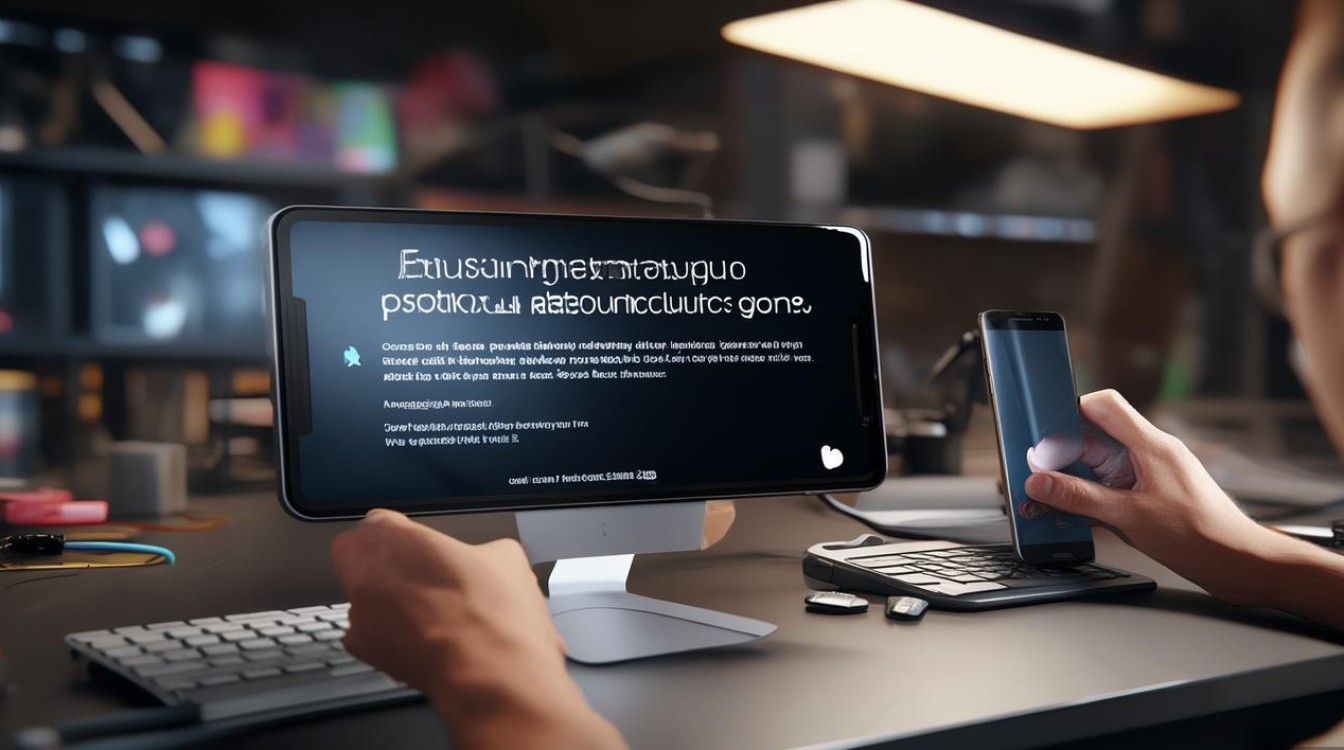
连接无反应的常见原因
华为手机与电脑连接无反应,通常由以下几类问题导致:
-
硬件连接问题
- 数据线损坏或接口松动是最常见的原因,数据线长期使用可能出现内部断裂,接口处也可能因灰尘或氧化导致接触不良。
- 电脑USB接口故障或供电不足,尤其是一些前置USB接口,可能无法稳定识别手机。
-
软件设置问题
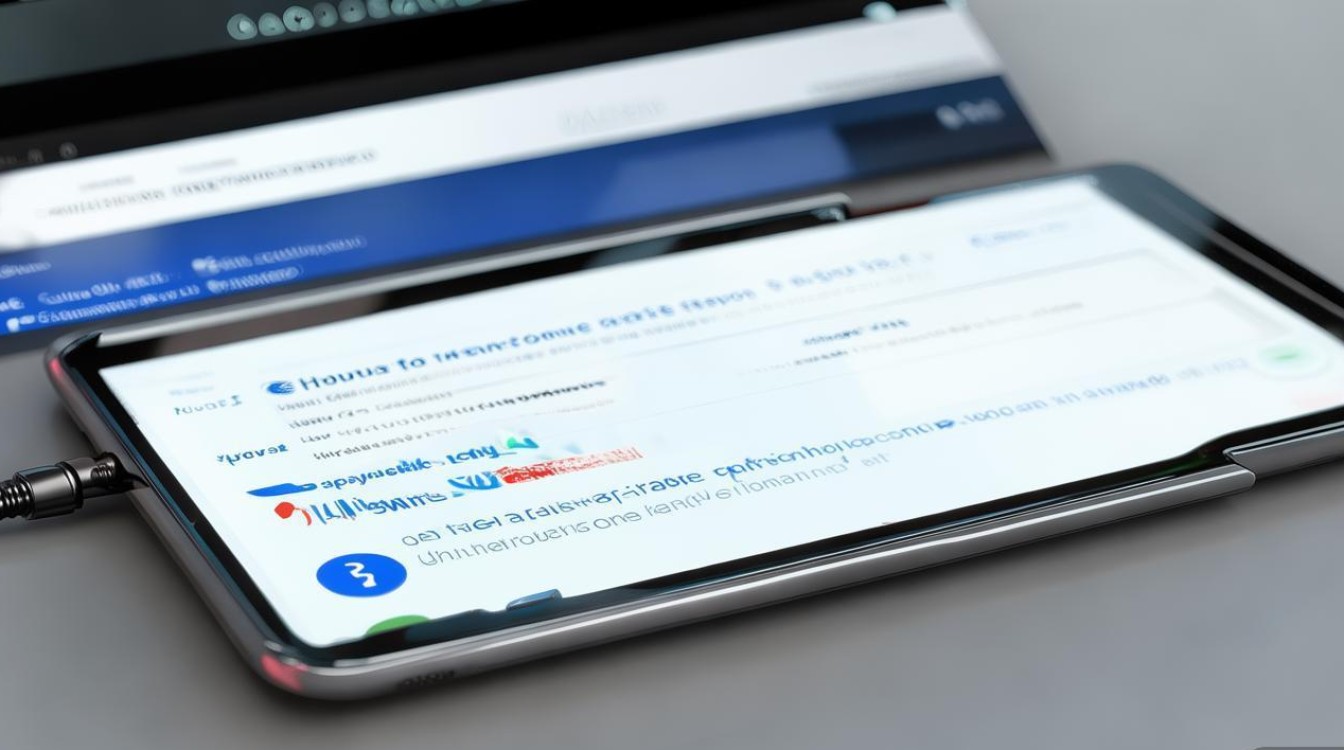
- 手机未开启“USB调试模式”或“文件传输”模式,导致电脑无***确识别手机。
- 电脑缺少必要的驱动程序,尤其是初次连接或系统更新后,驱动可能未自动安装。
- 手机或电脑的USB接口驱动程序冲突或损坏。
-
系统或软件故障
- 手机或电脑系统版本过旧,存在兼容性问题。
- 第三方安全管理软件(如杀毒软件)拦截了连接,导致无***常识别。
- 手机存储空间已满,可能导致文件传输失败。
分步解决方案
针对以上原因,可按照以下步骤逐一排查:
检查硬件连接
- 更换数据线和接口:
尝试使用原装华为数据线,并确保接口插入牢固,若电脑有多个USB接口,可更换至后置接口(通常供电更稳定)。 - 检查手机接口:
检查手机充电口是否有灰尘或异物,可用软毛刷或吹气球清理,避免因接口堵塞导致接触不良。
检查手机设置
- 开启USB调试模式:
进入手机“设置”>“关于手机”,连续点击“版本号”7次启用开发者模式;返回“设置”>“系统和更新”>“开发者选项”,开启“USB调试”。 - 选择正确的USB连接模式:
连接电脑后,手机屏幕会弹出USB选项,选择“文件传输(MTP)”模式,若未弹出,可下拉通知栏查看USB连接状态。
安装或更新驱动程序
- 通过华为电脑助手安装驱动:
下载并安装“华为电脑助手”,软件会自动检测并安装最新驱动。 - 手动安装驱动:
若上述方法无效,可访问华为官网,根据手机型号下载“USB驱动”并手动安装。
排查软件问题
- 关闭第三方安全软件:
暂时关闭电脑上的杀毒软件或防火墙,尝试重新连接手机。 - 清理手机存储空间:
若手机存储接近满载,可清理不必要的文件或应用,确保有足够空间进行传输。
重置连接或系统
- 重启手机和电脑:
简单的重启操作可解决临时性软件故障。 - 恢复手机USB设置:
进入“设置”>“系统和更新”>“重置”,选择“重置USB设置”,恢复默认配置。
高级解决方案
若基础排查后问题仍未解决,可尝试以下高级方法:

-
使用华为手机助手
下载“华为手机助手”并安装,通过Wi-Fi或数据线连接手机,实现文件传输和管理,避免USB驱动问题。 -
检查电脑系统更新
确保电脑操作系统为最新版本,尤其是Windows系统,更新可能修复USB兼容性问题。 -
第三方工具辅助
使用如“360手机助手”或“豌豆荚”等第三方工具,这些工具自带驱动程序,可自动识别并连接手机。
预防措施
为避免未来再次出现连接问题,建议采取以下预防措施:
- 使用原装配件:尽量使用华为原装数据线和充电器,避免兼容性问题。
- 定期清理接口:定期清理手机和电脑的USB接口,防止灰尘积累。
- 及时更新系统:保持手机和电脑系统及驱动程序为最新版本。
常见问题速查表
| 问题现象 | 可能原因 | 解决方案 |
|---|---|---|
| 连接后电脑无反应 | 数据线损坏或接口松动 | 更换数据线,尝试其他接口 |
| 手机无法被电脑识别 | 未开启USB调试模式 | 进入开发者选项开启调试 |
| 传输文件失败 | 存储空间不足 | 清理手机存储 |
| 驱动安装失败 | 驱动程序冲突 | 手动安装最新驱动 |
华为手机连接电脑无反应的问题,通常可通过硬件检查、设置调整、驱动更新等步骤解决,用户应从简单操作入手,逐步排查复杂原因,若以上方法均无效,可能是手机硬件故障,建议联系华为官方售后进行检测,通过正确的排查方法和预防措施,可有效提升连接稳定性,确保数据传输和设备调试的顺利进行。
版权声明:本文由环云手机汇 - 聚焦全球新机与行业动态!发布,如需转载请注明出处。












 冀ICP备2021017634号-5
冀ICP备2021017634号-5
 冀公网安备13062802000102号
冀公网安备13062802000102号